NordVPN desea agregar configuraciones de VPN
Contents
¿Permito que NordVPN agregue configuraciones de VPN?
Para obtener métodos de configuración alternativos de VPN, consulte este tutorial sobre la configuración de una conexión NORDVPN manual en Windows usando OpenVPN.
Cómo configurar una VPN: una guía paso a paso
La configuración de una VPN mejora su privacidad y seguridad en línea. Una configuración de VPN depende de su dispositivo y proveedor de servicios VPN, pero el principio central es el mismo: establecer una conexión segura y cifrada. Esta guía lo guiará a través del proceso de configurar una VPN.
20 de septiembre de 2023
Вреéfire чтения: 8 мин.
- Cómo configurar una VPN
- Cómo configurar una VPN en Windows 10 y Windows 11
- Cómo configurar una VPN en MacOS
- Cómo configurar una VPN en iOS
- Cómo configurar una VPN en Android
- Preguntas más frecuentes
Cómo configurar una VPN
Los pasos para configurar su VPN dependerán de su proveedor. Sin embargo, algunas cosas pueden depender de ti. El primer paso es encontrar el proveedor de VPN adecuado. Elija una empresa confiable y de buena reputación que ofrece una amplia gama de características de ciberseguridad y una buena cobertura del servidor global para una mejor velocidad y conexión.
Una vez que haya comprado una suscripción, descargue la aplicación VPN nativa, cree una cuenta o inicie sesión si ya tiene una. Luego, elija un servidor VPN y haga clic en “Conectar” en la aplicación VPN. Algunos proveedores de VPN recomiendan a qué servidor conectarse en función de su ubicación, lo cual es útil si es nuevo en una VPN. Cuando se conecta a un servidor, su tráfico se encriptará, proporcionando más privacidad y seguridad en línea.
También puede configurar su VPN manualmente sin descargar la aplicación del proveedor de VPN. Los usuarios pueden querer hacer esto por varias razones, como la capacidad de personalizar su VPN o si su dispositivo no es compatible con el software del proveedor de VPN.
La configuración para una VPN dependerá del proveedor y el sistema operativo del dispositivo. A continuación, enumeramos formas de configurar una VPN para cada sistema operativo.
Cómo configurar una VPN en Windows 10 y Windows 11
- Dirígete a “Configuración.”
- Haga clic en “Red e Internet” y luego elija “VPN.”
- Haga clic en “Agregar VPN.”
- Ahora, complete los campos: seleccione “Windows (incorporado)” para su proveedor de VPN, nombre su conexión en “Nombre de conexión”, ingrese el nombre o dirección del servidor, seleccione el tipo VPN y elija el tipo de inicio de sesión. información. El nombre y la dirección del servidor serán proporcionados por el proveedor de servicios VPN.
- Haga clic en “Guardar.”
- Ahora regrese a “Configuración”, haga clic en “Red e Internet” y luego elija “VPN” y haga clic en su nombre de VPN.
- Luego haga clic en “Conectar” e ingrese una contraseña.
Para obtener métodos de configuración alternativos de VPN, consulte este tutorial sobre la configuración de una conexión NORDVPN manual en Windows usando OpenVPN.
Cómo configurar una VPN en MacOS
- Dirígete al menú Apple y selecciona “Configuración del sistema.”
- Haga clic en “VPN” en la barra lateral.
- Seleccione “Configuración de VPN” y elija el tipo de conexión VPN que desea configurar.
- En el campo “Nombre de pantalla”, ingrese el nombre de su nueva conexión VPN.
- Si no necesita una configuración personalizada, elija “Configuración predeterminada.”
- Ingrese la dirección del servidor, el nombre de la cuenta, la contraseña y el método de autenticación.
- Haga clic en “Crear” y conectarse a la VPN.
Consulte nuestro tutorial detallado sobre la configuración de conexión VPN manual para Mac usando TunnelBlick. También puede verificar la guía de configuración IKEV2/IPSEC NORDVPN en MacOS. Es una forma alternativa de conectarse a los servidores nordvpn en sus macOS.
Cómo configurar una VPN en iOS
- Dirígete a “Configuración” y encuentra “General.”
- En el submenú VPN, presione “Agregar configuración de VPN.”
- Seleccione el tipo de VPN y regrese para completar los detalles.
- Complete la descripción, el servidor, la cuenta y la contraseña de la VPN.
- Haga clic en “Listo” y altere el botón de interruptor para activar la VPN.
Para obtener más instrucciones, consulte esta guía sobre cómo configurar una conexión NordVPN manual en iOS usando OpenVPN. Alternativamente, mire esta guía en la configuración de IKEV2/IPSEC NordVPN en iOS.
¿Permito que NordVPN agregue configuraciones de VPN??

Habrá un mensaje preguntando si desea que NordVPN agregue configuraciones de VPN a su computadora. NordVPN configurará su perfil VPN, incluido si se accede a ese perfil a través de Configuración> General> VPN más adelante. Podrá seleccionar automáticamente a qué servidor se conecta la aplicación en función de la conexión rápida.
Tabla de contenido
- ¿Qué significa la configuración de VPN??
- ¿Le gustaría agregar configuraciones de VPN??
- ¿Debo agregar la configuración de VPN en mi iPhone??
- ¿Debo permitir que VPN monitoree el tráfico de la red??
- ¿Debería permitir configuraciones de VPN??
- ¿Es seguro agregar configuración de VPN en iPhone??
- ¿Qué está agregando la configuración de VPN??
- ¿Debo permitir la configuración de VPN??
- ¿Debería estar vpn estar encendido o apagado??
- ¿Qué significa Agregar configuraciones de VPN??
- ¿Debo permitir configuraciones de VPN en iPhone??
- ¿Cómo agrego una configuración de VPN??
- ¿Qué significa agregar configuración de VPN en iPhone??
- ¿Debería tener VPN en mi iPhone??
- ¿Alguien puede rastrear su historia con VPN??
- ¿VPN oculta el tráfico del administrador de la red??
- ¿Puede mi empleador rastrear mi actividad si estoy conectado a su VPN??
- ¿Cómo rastrea la VPN el tráfico??
¿Qué significa la configuración de VPN??
En el curso de la configuración de VPN, su iPhone crea un túnel seguro y encriptado a los servidores VPN fortificados, y todo el tráfico entre estos servidores y las redes de Wi-Fi públicas en su área está oculta. Su capacidad para interceptar datos y no invadir su privacidad se debe al cifrado utilizado por la conexión.
¿Le gustaría agregar configuraciones de VPN??
Voivpn.IO desea agregar configuraciones VPN DS “VYPRVPN” le gustaría agregar configuraciones de VPN en iOS? Cada vez que se instala una conexión VPN iOS, este mensaje es generado por la aplicación. El tráfico se enrutará a través de un túnel VPN cifrado si está permitido.
¿Debo agregar la configuración de VPN en mi iPhone??
Es una gran idea crear una cuenta VPN en su iPhone, ya que no solo garantizará su privacidad y hará que su dispositivo sea más seguro. Además, las VPN te permiten navegar en los sitios web y navegar contenido de manera diferente a pesar de que estás al otro lado del mundo, gracias a su anonimato.
¿Debo permitir que VPN monitoree el tráfico de la red??
A pesar de cierta resistencia, se puede usar una VPN para monitorear la actividad de Internet, sí. El acceso privado a Internet, la VPN de Cyberghost y NordVPN tienen políticas destinadas a bloquear el registro y el monitoreo de la realización de. Su ISP puede tener acceso a prácticamente todo lo que hace su VPN.
¿Debería permitir configuraciones de VPN??
Tener una VPN en su dispositivo móvil garantiza tanto la seguridad de la información que envía como la conexión a Internet, sin importar dónde se encuentre. Además de proteger su privacidad, una VPN móvil evita que su ISP, Google y otros sitios web rastreen su historial de navegación.
¿Es seguro agregar configuración de VPN en iPhone??
Es inevitable que una VPN reduzca la duración de la batería de su iPhone y la velocidad de descarga. Debido a esto, es posible que desee considerar cómo usarlo. son algunos consejos y sugerencias para mantener su iPhone seguro en todo momento mientras verifica si todavía es útil a diario.
¿Qué está agregando la configuración de VPN??
Se advierte a los usuarios de la aplicación que los túneles VPN se utilizarán para enrutar todo su tráfico a través de iTunes.
¿Debo permitir la configuración de VPN??
Por lo tanto, siempre debe mantener su VPN en funcionamiento para que se eviten fugas de información o ataques cibernéticos. Todos los datos que viajan a través de su red están encriptados con una VPN, por lo que los piratas informáticos, los ISP y los gobiernos no pueden acceder a ella.
¿Debería estar vpn estar encendido o apagado??
Qué considerar al decidir no irse? ” Es sí. Los proveedores de VPN de Internet ofrecen altos niveles de seguridad en línea, por lo que es mejor dejar su conexión conectada a la VPN en todo momento porque las filtraciones de datos y los ataques cibernéticos pueden tener lugar mientras usa W-Fi público, y los ISP y los anunciantes también pueden espiar tú. Mantener su VPN encendida es clave para hacer esto.
¿Qué significa Agregar configuraciones de VPN??
El uso de una red privada virtual (VPN), o VPN, garantiza que toda su actividad de Internet esté encriptada y evite que otros vean lo que está haciendo en línea y hacia dónde va.
¿Debo permitir configuraciones de VPN en iPhone??
Con una VPN de iOS hoy, no solo obtiene capas adicionales de privacidad, sino que sus datos pueden ser omitidos, bloqueados por censura e inseguridad de seguridad, mientras que en las redes de Wi-Fi públicas para evitar que su información personal se ponga a disposición.
¿Cómo agrego una configuración de VPN??
¿Qué significa agregar configuración de VPN en iPhone??
La VPN en un iPhone le permite comunicarse a través de Internet. Una solución increíblemente simple, pero efectiva, para proteger sus iPhones contra fisoteros de datos y cibercriminales es que usan una red privada virtual. Al usar un servicio VPN en su iPhone, su dirección IP estará oculta, por lo que los sitios web que visite no conocerán su paradero.
¿Debería tener VPN en mi iPhone??
Entendemos, pero no debe usar Wi-Fi público en su iPhone o dispositivo Android a menos que esté habilitado para VPN. Se requiere una VPN en su teléfono, por supuesto. Al usar una VPN en su teléfono, es más probable que obtenga un buen trato de lo que podría esperar primero.
¿Alguien puede rastrear su historia con VPN??
Una VPN le permite ocultar su historial de navegación de Google, pero es solo una solución parcial. No es la única forma en que Google identifica a los usuarios. Google sabe sobre su historial de búsqueda porque es el resultado de su cuenta de Google. Cuando se inicia su navegador, tales datos aún se pueden rastrear.
¿VPN oculta el tráfico del administrador de la red??
Al usar una VPN, su administrador de red o ISP no podrá rastrear su uso web o ver su dirección IP real, lo que significa que los sitios web no podrán conocer su dirección IP real. Cuando sus comunicaciones de red están encriptadas, su servidor intermediario solo ve lo que se necesita para transportar los datos al destino, por lo que no puede ver sus comunicaciones.
¿Puede mi empleador rastrear mi actividad si estoy conectado a su VPN??
Si la empresa la ejecuta y es la primera capa de la red, si las está pagando por su conexión, incluso si usa esa puerta de enlace para proporcionar seguridad, como bloquear aplicaciones o bloquear la navegación en línea, entonces la compañía puede rastrear su Dispositivo privado de su propia red.
¿Cómo rastrea la VPN el tráfico??
Una conexión VPN sin división es aquella en la que todo el tráfico pasa a través de su VPN en lugar del tráfico local. Simplemente haciendo clic en el nombre de usuario y eligiendo el informe predeterminado, tendrá el conjunto completo de conexiones que se han realizado durante la conexión VPN.
“IVPN le gustaría agregar configuraciones VPN”. ¿Por qué veo este mensaje??
El mensaje es una advertencia simple del sistema iOS que le notifica que todo su tráfico se enrutará a través del túnel VPN. También le informa que nuestro cliente necesita agregar una configuración de VPN al entorno de red de su dispositivo que solo se puede hacer si lo permite hacerlo. Si no lo permite, será imposible conectarse a cualquiera de los servidores IVPN.
También puede recibir este mensaje en caso de que haya instalado el cliente IVPN e intente establecer la conexión VPN por primera vez. También se puede mostrar si está intentando conectarse por primera vez después de reinstalar o actualizar la aplicación IVPN a la versión más reciente.
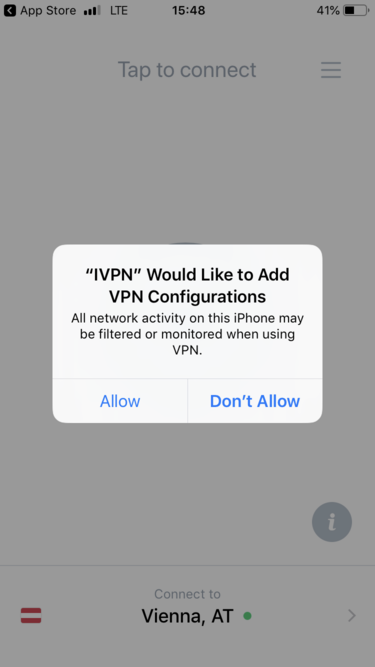
Artículos relacionados
- Problemas conocidos con el interruptor nativo de iOS Kill Switch
- iOS – Cómo habilitar múltiples saltos
Todavía tengo preguntas?
Póngase en contacto y nos pondremos en contacto con usted en unas horas.
Interesado en la privacidad?
Lea nuestras últimas noticias de privacidad y mantenga actualizado sobre los servicios de IVPN.
Vio un error o tiene una idea sobre cómo mejorar esta página?
Sugerir una edición en Github.
- Generar cuenta
- Luz IVPN
- WireGuard® VPN
- Antiaderador
- ¿Qué es una VPN?
- Comparación de protocolo
- Nuestro manifiesto
- Servidor
- Informe de transparencia
- Orden canario
- Proyectos compatibles
- Informar vulnerabilidad
- Pautas legales
- Términos de servicio
- política de privacidad
- Politica de reembolso
